แก้ไข WhatsApp Photos ไม่สำรองข้อมูลไปยัง Google Photos บน Android
เบ็ดเตล็ด / / April 05, 2023
ในขณะที่ยุคของคลาวด์และพื้นที่เก็บข้อมูลปรากฏชัด ชิปหน่วยความจำภายนอกกำลังล้าสมัย นอกจากนี้ หน่วยความจำภายในของสมาร์ทโฟนจะไม่เพียงพอเมื่อมีการเรียกใช้แอปพลิเคชันจำนวนมากบนอุปกรณ์ ในสถานการณ์นี้ ผู้ใช้มักเลือกใช้ที่เก็บข้อมูลบนคลาวด์เพราะช่วยให้สำรองข้อมูลทั้งหมดได้อย่างง่ายดายโดยซิงค์กับข้อมูลในอุปกรณ์ ลดโอกาสที่ข้อมูลจะสูญหายในอนาคต ด้วยเหตุนี้ WhatsApp จึงเป็นแพลตฟอร์มการส่งข้อความโซเชียลมีเดียที่ใช้กันทั่วโลก ผู้ใช้ WhatsApp มีแนวโน้มที่จะไม่เพียงแค่แลกเปลี่ยนข้อความเท่านั้น แต่ยังรวมถึงรูปภาพและวิดีโอผ่านแอป และยังสร้างข้อมูลสำรองของสิ่งเดียวกันบน Google Photos อย่างไรก็ตาม เราพบว่าผู้ใช้บ่นเกี่ยวกับปัญหาที่บางครั้งพวกเขาประสบในรูปแบบของ WhatsApp ที่ไม่ได้สำรองข้อมูลไปยัง Google Drive ในบทความนี้ เราจะพูดถึงวิธีแก้ไขรูปภาพ WhatsApp ที่ไม่สำรองข้อมูลไปยัง Google Photos บน Android
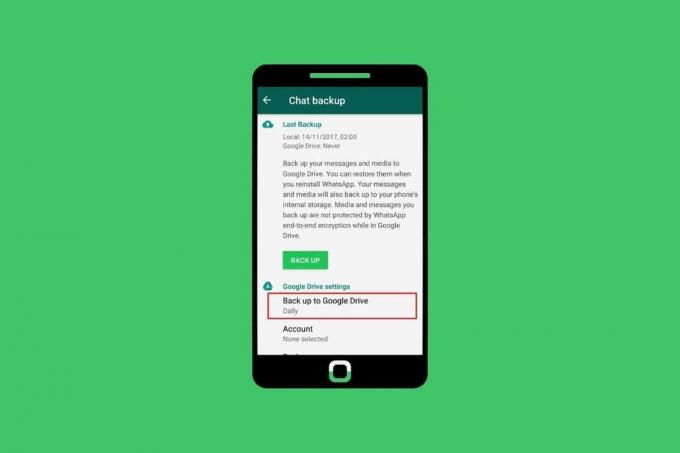
สารบัญ
- แก้ไข WhatsApp Photos ไม่สำรองข้อมูลไปยัง Google Photos บน Android
- อะไรคือสาเหตุที่ WhatsApp ไม่สำรองข้อมูลไปยัง Google Drive
- วิธีแก้ไข WhatsApp Photos ไม่สำรองข้อมูลไปยัง Google Photos บน Android
แก้ไข WhatsApp Photos ไม่สำรองข้อมูลไปยัง Google Photos บน Android
เราจะค้นหาสาเหตุที่เป็นไปได้ว่าทำไมคุณถึงพบข้อผิดพลาดและพยายามแก้ไขปัญหานี้ให้คุณด้วยวิธีการที่เหมาะสม
บันทึก: เนื่องจากสมาร์ทโฟน Android ไม่มีตัวเลือกการตั้งค่าเหมือนกัน จึงแตกต่างกันไปในแต่ละผู้ผลิต ดังนั้น ตรวจสอบให้แน่ใจว่าการตั้งค่าถูกต้องก่อนที่จะทำการเปลี่ยนแปลงบนอุปกรณ์ของคุณ. ขั้นตอนเหล่านี้ดำเนินการบน Samsung Galaxy S20FE 5G (Android 13 One UI 5) ตามที่แสดงในภาพประกอบด้านล่าง
อะไรคือสาเหตุที่ WhatsApp ไม่สำรองข้อมูลไปยัง Google Drive
มาดูสาเหตุบางประการที่ WhatsApp ไม่สำรองข้อมูลไปยัง Google Drive:
- การเชื่อมต่ออินเทอร์เน็ตไม่ดี: สาเหตุหลักสำหรับค่าเริ่มต้นในการสำรองและซิงค์ข้อมูลจากแอพหรืออุปกรณ์ไปยังที่เก็บข้อมูลบนคลาวด์คือการเชื่อมต่ออินเทอร์เน็ตที่ไม่เสถียรและความเร็วอินเทอร์เน็ตต่ำ
- ขาดพื้นที่จัดเก็บ: ฟังก์ชันพื้นฐานใด ๆ ที่จะเกิดขึ้นจำเป็นต้องมีพื้นที่ในหน่วยความจำภายในของโทรศัพท์ หากพื้นที่เก็บข้อมูลไม่เพียงพอ อาจส่งผลต่อกระบวนการสำรองข้อมูล
- พื้นที่ว่างใน Google Drive หมดลง: Google Drive จำกัดพื้นที่สำหรับผู้ใช้ที่ใช้บริการคลาวด์ฟรี หากช่องที่มีอยู่หมดลง Google จะไม่สามารถสำรองข้อมูลและบันทึกข้อมูลได้อีกต่อไป
- แอปพลิเคชันที่ล้าสมัย: การใช้ซอฟต์แวร์เวอร์ชันเก่าและล้าสมัยยังส่งผลต่อกระบวนการที่แอปทำงานในพื้นหลัง
วิธีแก้ไข WhatsApp Photos ไม่สำรองข้อมูลไปยัง Google Photos บน Android
นี่คือแนวทางแก้ไขที่คุณสามารถปฏิบัติตามได้เพื่อช่วยตัวคุณเองในการแก้ไขรูปภาพ WhatsApp ที่ไม่แสดงในปัญหาของ Google Photos
วิธีที่ 1: วิธีการแก้ไขปัญหาเบื้องต้น
ข้อผิดพลาดนี้เกิดจาก Google Photos หรือ WhatsApp ไม่ใช่ปัญหาหลัก และโดยทั่วไปสามารถแก้ไขได้ด้วยการแก้ไขระดับพื้นฐานเท่านั้น
1A. เชื่อมต่อกับอินเทอร์เน็ตอีกครั้ง
ไม่ว่าคุณจะเชื่อมต่อกับอินเทอร์เน็ตผ่านเครือข่ายข้อมูลเซลลูลาร์หรือผ่าน Wi-Fi สิ่งที่สำคัญจริงๆ ไม่ได้อยู่ที่แหล่งที่มา แต่เป็นความเร็ว
- หากคุณใช้ข้อมูลเซลลูลาร์เป็นแหล่งข้อมูล ให้ตรวจสอบการตั้งค่าและ เชื่อมต่อใหม่ มัน.
- หากคุณเชื่อมต่อกับ Wi-Fi รีบูตโมเด็ม และเชื่อมต่อกับมันอีกครั้ง
- นอกจากนี้ ตรวจสอบให้แน่ใจว่าคุณได้เชื่อมต่อกับ เครือข่าย 5GHz เพราะมันเร็วกว่าก ย่านความถี่ 2.4GHz.
คุณสามารถทดสอบความเร็วอินเทอร์เน็ตของคุณได้ที่ ทดสอบความเร็ว เว็บไซต์.

1B. เปลี่ยนจากข้อมูลมือถือเป็น Wi-Fi
หากคุณใช้อุปกรณ์ผ่านข้อมูลมือถือ คุณสามารถเปลี่ยนเป็น Wi-Fi และตรวจสอบว่าสามารถแก้ไขปัญหาของคุณได้หรือไม่ คำแนะนำของเราขึ้นอยู่กับ ความเร็วและการเชื่อมต่อของอินเทอร์เน็ต. ความเร็วที่ไม่ตรงกันอาจทำให้ WhatsApp ไม่สำรองข้อมูลไปยัง Google Drive ดังนั้น การเปลี่ยนไปใช้ Wi-Fi จึงเป็นขั้นตอนที่มีประสิทธิภาพในการปรับปรุงความเร็ว และทำให้การสำรองข้อมูลและการซิงค์ราบรื่นและรวดเร็วยิ่งขึ้น
1ค. รีสตาร์ทโทรศัพท์ Android
หนึ่งในขั้นตอนที่มีประโยชน์ในการแก้ปัญหาเบื้องต้นเพื่อแก้ไขข้อผิดพลาดคือการรีสตาร์ทอุปกรณ์ เพียงแค่ให้การเริ่มต้นใหม่แก่แอปและบริการทั้งหมด โหลดไฟล์อีกครั้ง และแก้ไขข้อบกพร่องเล็กน้อยและความผิดปกติที่เกิดขึ้นในแอปใด ๆ
1. ขั้นแรกให้กดปุ่ม ปุ่มเพาเวอร์ ที่ด้านข้างของโทรศัพท์ของคุณ
2. แตะที่ เริ่มต้นใหม่.

1ด. อนุญาตการสำรองข้อมูลผ่านเครือข่ายมือถือ
หากเปิดใช้การสำรองข้อมูลบนโทรศัพท์ Android Google Photos จะสำรองและซิงโครไนซ์รูปภาพไปยังคลาวด์โดยอัตโนมัติผ่าน Google Drive เนื่องจากการสำรองข้อมูลไปยังบริการคลาวด์ใด ๆ จะใช้ข้อมูลในพื้นหลัง โดยทั่วไปแล้ว ผู้ใช้จะอนุญาตให้มีการสำรองข้อมูลเฉพาะเมื่อทำการสำรองข้อมูลเท่านั้น เชื่อมต่อกับ Wi-Fi อยู่ เราขอแนะนำให้คุณตรวจสอบการตั้งค่าการสำรองและการซิงค์หากอุปกรณ์ของคุณถูกใช้งานผ่านเซลลูลาร์ ข้อมูล.
1. เปิด วอทส์แอพพ์ แอพของคุณ แอนดรอยด์ หรือ iOS โทรศัพท์.

2. แตะที่ ไอคอนสามจุด.
3. จากนั้นเลือก การตั้งค่า.

4. แตะที่ แชท ตัวเลือกจากเมนู

5. แตะที่ การสำรองข้อมูลแชท.

6. เปิด สวิตช์สำหรับ สำรองข้อมูลโดยใช้เซลลูลาร์ ตัวเลือก.

อ่านด้วย: 10 วิธีในการแก้ไข Google Photos ไม่แสดงรูปภาพทั้งหมด
1E. บังคับให้รีสตาร์ท Google Photos
บางครั้งมีข้อผิดพลาดทางเทคนิคที่ทำให้เกิดข้อผิดพลาดในการโหลดไฟล์และขัดขวางการทำงานพื้นฐานของแอพ คุณสามารถบังคับหยุดและรีสตาร์ทแอปอีกครั้ง
1. แตะค้างไว้ที่ Google รูปภาพ ไอคอนแอพจากลิ้นชักแอพบนอุปกรณ์ Android ของคุณ
2. แตะที่ ข้อมูล (ผม)ไอคอน.

3. แตะที่ บังคับให้หยุด ตัวเลือกจากด้านล่าง
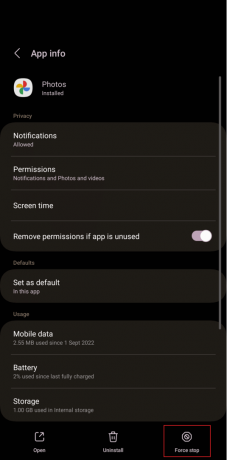
4. แตะที่ ตกลง เพื่อยืนยัน.
5. เปิดใหม่ Google รูปภาพ และตรวจสอบว่าข้อผิดพลาดได้รับการแก้ไขหรือไม่
วิธีที่ 2: เปิดใช้งานการสำรองข้อมูล Google Photos
หากตัวเลือกในการสำรองข้อมูลถูกปิดใช้งานบน Google Photos แล้ว จะไม่สามารถสร้างข้อมูลสำรองสำหรับรูปภาพของคุณและบันทึกได้ คุณสามารถเปิดใช้งานได้โดยทำตามขั้นตอนต่อไปนี้:
1. เปิด Google รูปภาพ แอพบนโทรศัพท์ Android ของคุณ
2. แตะของคุณ ไอคอนโปรไฟล์ จากมุมขวาบน

3. แตะที่ เปิดการสำรองข้อมูล.
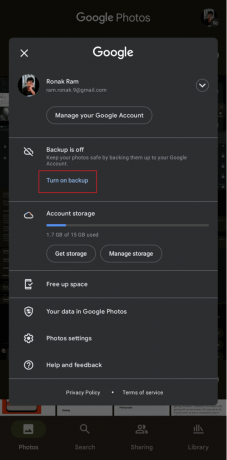
4. หากคุณไม่พบตัวเลือกในการเปิดการสำรองข้อมูล ให้แตะที่ การตั้งค่ารูปถ่าย.

5. แตะที่ การสำรองข้อมูล และ เปิด สวิตช์สำหรับมัน

อ่านด้วย: แก้ไข WhatsApp หยุดทำงานวันนี้บน Android
วิธีที่ 3: อนุญาตการเข้าถึงการ์ด SD
หาก WhatsApp บนอุปกรณ์ Android ของคุณบันทึกไฟล์ในการ์ด SD ไม่ใช่หน่วยความจำโทรศัพท์ การเข้าถึงการ์ด SD จะต้องเปิดใช้งานเพื่อให้ WhatsApp ไม่สำรองข้อมูลไปยัง Google ไดรฟ์ ในการดำเนินการนี้:
1. เปิดตัว Google รูปภาพ แอป.
2. แตะที่ ไอคอนโปรไฟล์ > การตั้งค่ารูปภาพ ตัวเลือก.
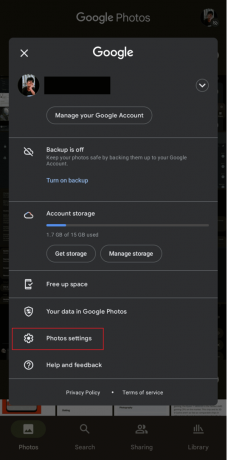
3. แตะที่ การเข้าถึงการ์ด SD.

4. แตะที่ เริ่ม ตัวเลือกเพื่อทำตามขั้นตอนเพิ่มเติม

5. จากนั้นแตะที่ ไอคอนเมนูแฮมเบอร์เกอร์.
6. เลือก การ์ด SD ชื่อจากเมนู

7. ปัดลงแล้วแตะที่ วอทส์แอพพ์ โฟลเดอร์ในการ์ด SD

8. แตะที่ ใช้โฟลเดอร์นี้ ตัวเลือกจากด้านล่างของหน้าจอ

9. แตะที่ อนุญาต เพื่อให้สิทธิ์ Google Photos เข้าถึงรูปภาพ WhatsApp ของคุณ
วิธีที่ 4: อนุญาตการใช้ข้อมูลพื้นหลัง
เราได้เรียนรู้ว่าการสำรองข้อมูลและการซิงโครไนซ์เกิดขึ้นในพื้นหลังโดยใช้ข้อมูล เช่น การเชื่อมต่ออินเทอร์เน็ต หากคุณมีพื้นหลัง การใช้ข้อมูล ปิดใช้งานสำหรับ Google Photos หรือ WhatsApp ซึ่งอาจนำไปสู่ข้อผิดพลาดดังกล่าว ให้เราแก้ไขการตั้งค่าเพื่อแก้ไขรูปภาพ WhatsApp ที่ไม่สำรองข้อมูลไปยัง Google Photos บน Android โดยใช้วิธีนี้
1. แตะค้างไว้ที่ ไอคอน Google รูปภาพ จากเมนูแอพของอุปกรณ์ Android ของคุณ
2. แตะที่ ข้อมูล (ผม)ไอคอน > ข้อมูลมือถือ ตัวเลือก.
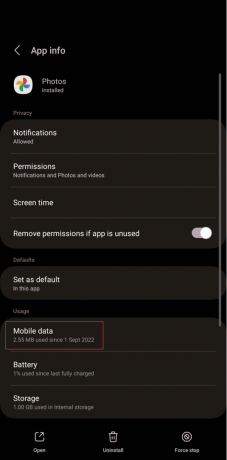
3. เปิด สวิตช์สำหรับ อนุญาตให้ใช้ข้อมูลพื้นหลัง และ อนุญาตการใช้ข้อมูลในขณะที่เปิดการประหยัดอินเทอร์เน็ต ตัวเลือก.

4. ทำตามขั้นตอนเดียวกันสำหรับ วอทส์แอพพ์.
อ่านด้วย: วิธีลบรูปภาพสำรองอัตโนมัติของ Google
วิธีที่ 5: ล้างแคชของแอป
บางครั้งการบรรทุกเกินพิกัดและความแออัดเกิดจาก ไฟล์ชั่วคราว หรือข้อมูลแคชยังขัดจังหวะกระบวนการและทำให้สาเหตุที่รูปภาพ WhatsApp ของคุณไม่แสดงใน Google Photos การล้างข้อมูลเหล่านี้ช่วยได้
1. เปิดตัว การตั้งค่า ของโทรศัพท์ของคุณ
2. แตะที่ แอพ.
3. จากรายการแอปพลิเคชัน ปัดลงแล้วแตะ Google รูปภาพ.
4. จากนั้นแตะที่ พื้นที่จัดเก็บ.

5. แตะที่ ล้างแคช ตัวเลือกจากด้านล่าง
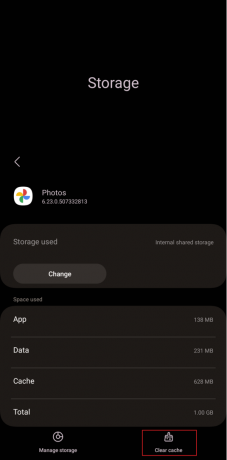
6. ทำซ้ำขั้นตอนเดิมสำหรับ วอทส์แอพพ์.
วิธีที่ 6: ล้างพื้นที่บน Google Drive
ตามค่าเริ่มต้น Google ให้บริการผู้ใช้ด้วยพื้นที่เก็บข้อมูลบนคลาวด์ 15 GB ซึ่งเกินกว่าที่ผู้ใช้ต้องซื้อแผนบริการพื้นที่เก็บข้อมูลจาก Google ตรวจสอบว่าคุณยังเหลือหน่วยความจำในไดรฟ์สำหรับ Google Photos เพื่อสร้างข้อมูลสำรองหรือไม่ ถ้าไม่ ให้เริ่มลบไฟล์เพื่อเพิ่มพื้นที่ว่างในไดรฟ์ หรือซื้อเอง แผนพื้นที่เก็บข้อมูล Google Cloud.

อ่านด้วย: แก้ไข Google Photos ไม่อัปโหลดรูปภาพบน Android
วิธีที่ 7: อัปเดตแอป WhatsApp และ Google Photos
หลายครั้งมีข้อผิดพลาดในแอปที่มีแนวโน้มที่จะทำให้เกิดข้อผิดพลาด แต่ในขณะที่นักพัฒนาพยายามผลักดันการอัปเดตอย่างต่อเนื่อง วอทส์แอพพ์ และ Google รูปภาพเราขอแนะนำให้คุณอัปเดตทั้งสองแอปหนึ่งครั้ง จะได้แก้ปัญหาได้หากคุณสังเกตเห็นว่ารูปภาพ WhatsApp ไม่แสดงใน Google Photos
1. เปิด Google Play สโตร์ บนอุปกรณ์ของคุณ

2. ค้นหา Google รูปภาพ จากแถบค้นหา

3. เลือก Google รูปภาพ จากผลการค้นหาและแตะที่ อัปเดต ตัวเลือก.

ในทำนองเดียวกัน อัปเดต WhatsApp บนโทรศัพท์ของคุณ
ที่แนะนำ:
- 29 สกรีนเซฟเวอร์ฟรีที่ดีที่สุดสำหรับ Windows 10
- แก้ไขสื่อนี้ไม่พร้อมใช้งานในข้อผิดพลาดของ Twitter
- วิธีคืนค่าการสำรองข้อมูล Whatsapp จาก Google Drive ไปยัง iPhone
- วิธีรับพื้นที่เก็บข้อมูลไม่จำกัดบน Google Photos
การสำรองข้อมูลไม่ใช่ตัวเลือกอีกต่อไป แต่กลายเป็นความจำเป็นและคำนึงถึงความสำคัญของไฟล์และข้อมูล ผู้ใช้ทุกคนพยายามรักษาข้อมูลเหล่านี้ไว้โดยมีค่าใช้จ่ายที่เป็นไปได้ เราหวังว่าคำแนะนำนี้จะเป็นประโยชน์และคุณสามารถแก้ไขได้ รูปภาพ WhatsApp ไม่สำรองข้อมูลไปยัง Google Photos บน Android ปัญหา. อย่าลังเลที่จะติดต่อเราพร้อมคำถามและข้อเสนอแนะของคุณผ่านทางส่วนความคิดเห็นด้านล่าง แจ้งให้เราทราบว่าคุณต้องการเรียนรู้อะไรต่อไป.

พีท มิทเชลล์
Pete เป็นนักเขียนอาวุโสของ TechCult Pete รักทุกสิ่งที่เป็นเทคโนโลยีและยังเป็น DIYer ตัวยงด้วยหัวใจ เขามีประสบการณ์นับทศวรรษในการเขียนวิธีใช้ คุณสมบัติ และคำแนะนำด้านเทคโนโลยีบนอินเทอร์เน็ต



